Cómo navegar con Google Maps
Esta breve guía es una herramienta de referencia que le ayudará a repasar sus conocimientos o a practicar lo aprendido en el curso en línea Cómo navegar con Google Maps, entre otras cosas:
- Cómo dar permiso a Google Maps para que sepa su ubicación de forma segura.
- Cómo moverse por la pantalla de Google Maps.
- Cómo ver distintos tipos de información y formas de viajar utilizando Google Maps.
Dónde obtener Google Maps
Este curso muestra cómo navegar utilizando la aplicación Google Maps en un teléfono Android. Los pasos son similares en un iPhone o en el navegador web de una computadora.
Para aprovechar al máximo las funciones de navegación, debe iniciar sesión en su teléfono Android y en Google Maps con su cuenta de Google.
Teléfonos Android: La aplicación Google Maps está instalada por defecto. Si no la encuentra, puede descargarla desde Google Play.
iPhone: Puede descargar la aplicación desde App Store e instalarla en su dispositivo.
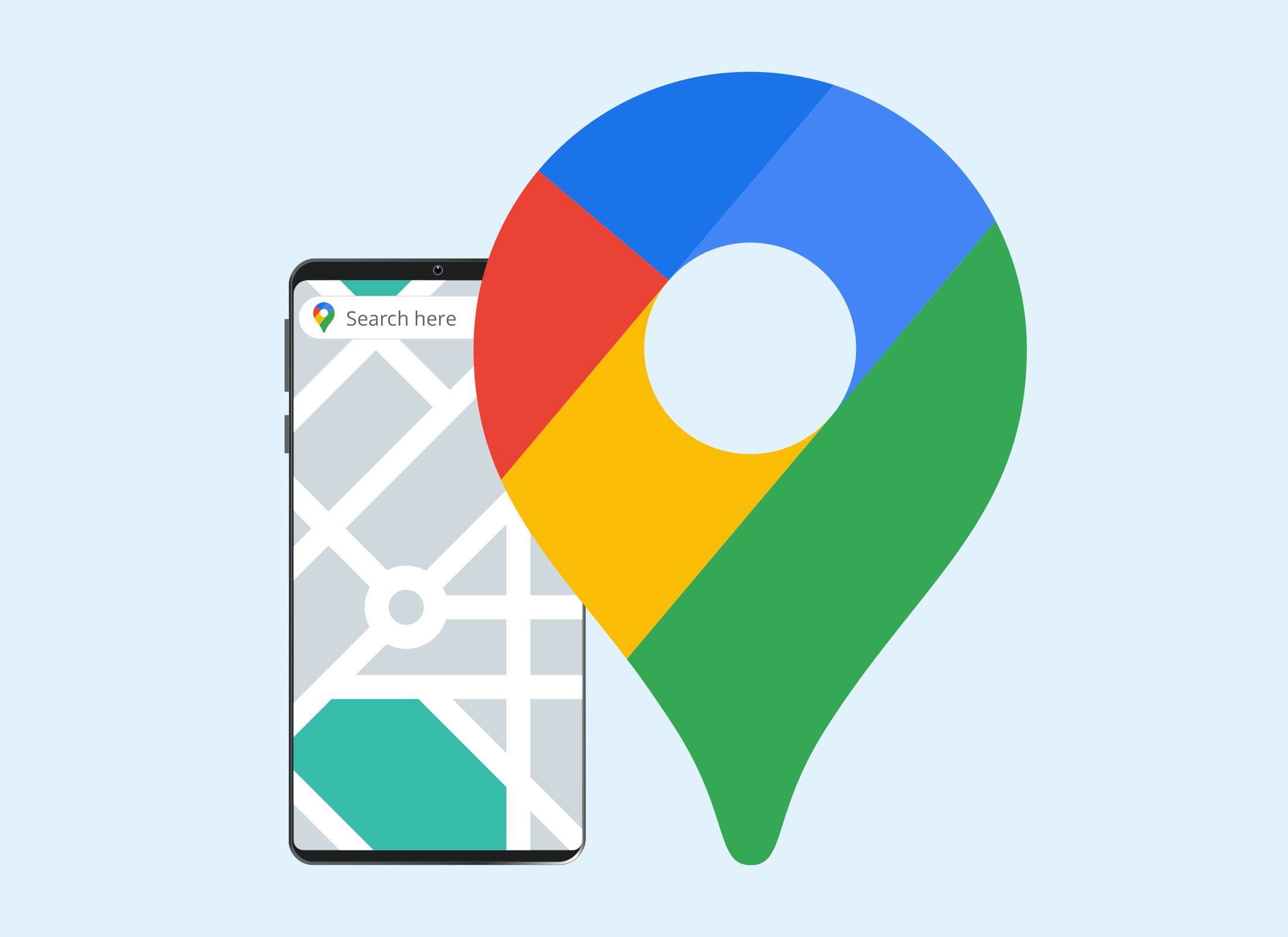
Cómo darle permiso a Google Maps para que sepa su ubicación
Google Maps necesita su permiso para utilizar las funciones de Ubicación de su dispositivo para actualizar el mapa mientras viaja.
Puede darle permiso a la aplicación en el menú Ajustes de su dispositivo, en Ubicación.
Cómo moverse en Google Maps
Abra la aplicación Google Maps para ver el mapa de su área local. Su ubicación estará marcada por un círculo azul en el centro del mapa. Para mover el mapa:
- Deslice el dedo por la pantalla para mover el mapa.
- Toque dos veces el mapa y, sin levantar el dedo, deslice la pantalla hacia abajo para alejar la imagen o hacia arriba para acercarla.
- Si el mapa no está centrado en su ubicación, busque el icono de la brújula a la derecha de la pantalla.
- La brújula parece un círculo.
- Al tocar la brújula, el icono cambiará de color y el mapa volverá a centrarse en su ubicación.
Explorar las funciones de Google Maps
El icono Capas en la parte superior derecha le permite ver diferentes estilos del mapa y la información que se muestra:
- El tipo de mapa le permite elegir entre un estilo Estándar, una foto Satélite y Relieve con colinas y valles
- Los Detalles del mapa le permiten añadir más información al mapa, incluidas las rutas de transporte público, el estado de congestión del tráfico y Street View.
- Tráfico muestra información en tiempo real sobre embotellamientos, cierres de calles o accidentes, y Google Maps tendrá esto en cuenta a la hora de planificar su ruta.
- Active o desactive cualquier Detalle del mapa tocando el icono.
Cómo llegar a un destino
Google Maps planificará una ruta hasta el destino que elija. Toque la barra Buscar aquí en la parte superior de la pantalla para empezar:
- Introduzca el nombre o la dirección del lugar al que desea ir.
- Las sugerencias aparecen mientras escribe, y puede tocar una si lo desea.
- El mapa se actualizará y le mostrará el destino marcado con un icono de Ubicación.
- Toque el mapa para verlo en pantalla completa.
- Para ver cómo llegar al destino desde su ubicación actual, toque el botón Cómo llegar que aparece debajo del mapa.
- El mapa mostrará la ruta más rápida y el tiempo del recorrido.
- Puede ver opciones para dirigirse en coche, transporte público, a pie y bicicleta
- Para conducir, asegúrase de seleccionar el icono del coche en la parte inferior del mapa.
- Toque el botón Iniciar para recibir las indicaciones.
- Google Maps le dará indicaciones en la pantalla sobre cuándo y dónde doblar.
- Toque el icono del altavoz en la parte inferior derecha de la pantalla para obtener instrucciones de voz sobre cuándo doblar.
- Si no quiere recibir instrucciones de voz, toque el icono del altavoz hasta que aparezca un trazo negro en él.